
A Yosemite bevezetéséig, annak érdekében, hogy rögzítsük a Mac képernyőjét, ha oktatóprogramot kívánunk készíteni, harmadik féltől származó alkalmazásokhoz kellett folyamodnunk mint például a Camtasia. De az OS X Yosemite érkezése óta az Apple egy új funkcióval bővítette a QuickTime-et, amely lehetővé teszi számunkra, hogy rögzítsük a Mac képernyőjét, hogy oktatóanyagokat készítsünk barátainknak vagy családtagjainknak, vagy egyszerűen feltegyük őket a YouTube-ra. De lehetővé teszi számunkra az iPhone és iPad képernyőjének rögzítését is.
Bár a QuickTime Alig kínál konfigurációs lehetőségeket, lehetősége van arra, hogy csak a képernyő egy részét rögzíthesse, így nem kell az egész képernyőt rögzítenünk, ha a művelet csak annak egy részére koncentrálódik, különösen, ha meg akarjuk jeleníteni, akkor elfoglalja a képernyőnek csak egy kis része.
Rögzítse a Mac képernyő egy részét a QuickTime segítségével
A Mac képernyőjének egy részének rögzítéséhez a következő lépéseket kell végrehajtanunk:
- Először is meg kell nyissa meg a QuickTime alkalmazást, a Launchpad> Egyéb vagy közvetlenül a Spotlight segítségével.

- Miután megnyitotta, megyünk a felső menübe, és kattintson a gombra Fájl> Új képernyő felvétele.
- Az alábbiakban látható az a táblázat, amely vezérli a készítendő felvételt. Kattintson a rögzítés gombra.
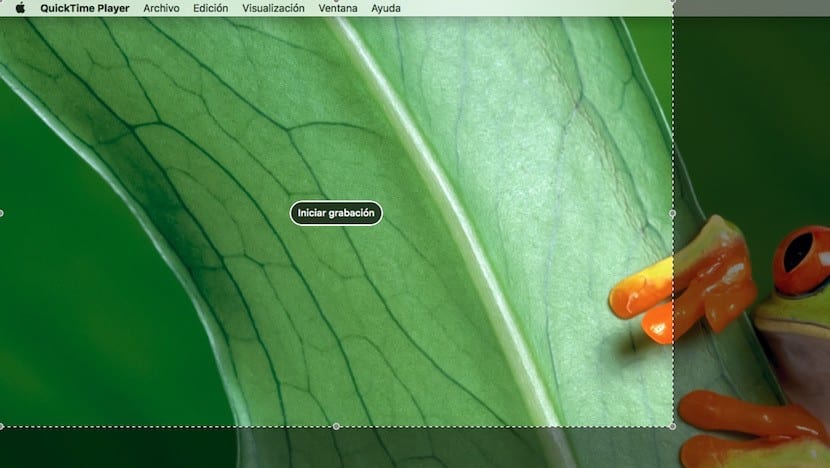
- A következő lépésben meg kell tennünk állítsa be a képernyő azon részét, amelyet fel akarunk venni. Ne feledje, hogy ha az ablak mérete nagyon kicsi, akkor a végső videó felbontása azonos méretű lesz, ezért mindig ajánlatos mindkét oldalon elegendő helyet hagyni annak, amit rögzíteni szeretnénk, hogy a felvétel ideális legyen . A képernyő méretének beállításához kattintson az egérre, és állítsa be a felvétel méretét.

- automatikusan kattintson a Felvétel indítása gombra. A befejezéshez el kell mennünk a menüsorba, és meg kell nyomnunk a felvételt kezelő gombot.
Hogyan lehet videót rögzíteni, de hanggal. Azt csinálom, amit mondasz, de a hang később nem hallható ...